Docker est devenu incontournable pour les développeurs et les ingénieurs DevOps en raison de sa capacité à créer des environnements de développement et de production reproductibles. En particulier pour les applications en ligne de commande (CLI), Docker permet d’encapsuler toutes les dépendances dans un conteneur, facilitant le déploiement et l’exécution sur différents systèmes sans problèmes de compatibilité.
Cet article explore comment utiliser Docker pour empaqueter des applications CLI, en abordant les meilleures pratiques et les étapes clés.
Comprendre Docker pour les applications CLI
Docker, initialement conçu pour les applications web, s’avère extrêmement utile pour les applications CLI, qui nécessitent souvent une gestion précise des dépendances et des environnements système.
Utiliser Docker pour des applications en ligne de commande présente plusieurs avantages : il assure un environnement stable pour le développement et réduit les conflits entre bibliothèques ou versions, notamment dans des environnements partagés ou dans le cloud.
« Docker transforme la manière de distribuer les applications CLI en simplifiant leur déploiement et en minimisant les conflits d’environnement. »
Stéphane Robert, ingénieur en infrastructures.
Étapes pour conteneuriser une application CLI avec Docker
Créer un conteneur Docker pour une application CLI nécessite la rédaction d’un Dockerfile, un fichier texte qui définit les étapes nécessaires à la construction d’une image Docker adaptée. Voici les principales étapes pour conteneuriser votre application :
1. Création du Dockerfile
Le Dockerfile est au cœur de la création d’une image Docker. Il contient toutes les instructions nécessaires à la construction de l’image, y compris le choix de l’image de base, l’installation des dépendances et la définition de l’application à exécuter.
Exemple de Dockerfile pour une application CLI en Python :
# Utiliser une image de base adaptée
FROM python:3.9-slim
# Définir le répertoire de travail
WORKDIR /app
# Copier les fichiers de l’application dans le conteneur
COPY . /app
# Installer les dépendances
RUN pip install -r requirements.txt
# Définir l’entrée et la commande par défaut
ENTRYPOINT [« python », « votre_script_cli.py »]
CMD [« –help »]
Explications :
- FROM : Choisit une image de base légère pour éviter d’alourdir l’image Docker finale. Par exemple,
python:3.9-slimpour une application Python. - WORKDIR : Définit le répertoire de travail pour éviter de spécifier des chemins complets.
- COPY : Transfère les fichiers locaux dans le conteneur.
- RUN : Installe les dépendances.
- ENTRYPOINT et CMD : Définissent le programme à exécuter et les arguments par défaut, essentiels pour une application CLI.
2. Construction de l’image Docker
Une fois le Dockerfile en place, créez l’image en exécutant la commande suivante dans le terminal :
docker build -t nom_de_l_image_cli .
Dans cet exemple, l’option -t permet de nommer l’image (ex : nom_de_l_image_cli). Le point . indique que le Dockerfile est dans le répertoire courant.
3. Exécution du conteneur
Pour exécuter le conteneur et tester votre application CLI, utilisez la commande suivante :
docker run nom_de_l_image_cli [options]
Vous pouvez passer des arguments supplémentaires à la fin de la commande docker run pour spécifier des options ou des commandes spécifiques de l’application CLI.
Meilleures pratiques pour la conteneurisation d’applications CLI
Pour obtenir des performances optimales et réduire la taille de votre image, voici quelques bonnes pratiques :
- Utiliser des images de base légères : Choisissez des versions « slim » ou « alpine » (par exemple,
python:3.9-alpine). - Minimiser les couches : Combinez les commandes RUN quand cela est possible pour réduire le nombre de couches dans l’image.
- Utiliser un fichier
.dockerignore: Excluez les fichiers inutiles de l’image, comme les fichiers temporaires, les dossiersnode_modulesou.git. - Gérer les dépendances avec soin : Assurez-vous que votre application dispose de toutes les dépendances nécessaires en vérifiant votre fichier de configuration (ex.
requirements.txtpour Python).
Ces pratiques permettent d’obtenir une image Docker plus stable et optimisée pour l’exécution d’une application CLI dans différents environnements.
Gestion des entrées, sorties et arguments en ligne de commande dans un conteneur Docker
L’un des défis de la conteneurisation d’une application CLI est de gérer correctement les entrées et les arguments de commande. Docker permet de passer facilement des arguments à l’application, tout en assurant une isolation des processus.
Exemples pratiques
Pour passer un argument lors de l’exécution d’un conteneur, utilisez simplement :
docker run nom_de_l_image_cli argument1 argument2
L’instruction CMD dans le Dockerfile agit comme un paramètre par défaut que vous pouvez remplacer avec d’autres arguments en ligne de commande lors de l’exécution.
Selon [1], l’option -it permet de lancer le conteneur en mode interactif, pratique pour tester des applications CLI nécessitant des interactions utilisateur :
docker run -it nom_de_l_image_cli
Comparaison avec l’empaquetage d’applications web
Contrairement aux applications web, les applications CLI n’ont pas besoin de gérer des ports ou des réseaux de la même manière. Cela simplifie le Dockerfile, car il n’est pas nécessaire d’exposer de port. Cependant, la conteneurisation d’une application CLI nécessite une attention particulière aux dépendances et à l’environnement d’exécution pour garantir qu’elle s’exécute de manière fiable.
Avantages d’utiliser Docker pour distribuer des applications CLI
L’usage de Docker présente des avantages clairs pour les applications CLI, parmi lesquels :
- Portabilité : Le conteneur Docker peut être exécuté sur n’importe quel environnement supportant Docker (Linux, Windows, Mac, ou dans le cloud).
- Gestion simplifiée des dépendances : Docker encapsule toutes les bibliothèques nécessaires.
- Isolation : L’application fonctionne de manière isolée, sans interférence avec d’autres logiciels installés sur le système hôte.
- Optimisation pour le cloud : Docker est compatible avec les principaux services cloud, notamment AWS, facilitant le déploiement en production.
Exemples de conteneurisation d’applications CLI populaires
Des applications CLI, telles que gcloud (le SDK Google Cloud) et aws-cli (AWS), sont souvent conteneurisées pour simplifier leur installation et leur exécution. Ces exemples démontrent comment Docker peut fournir un environnement préconfiguré et stable pour des outils utilisés régulièrement par les développeurs.
Pour conteneuriser une application CLI telle que gcloud, on peut utiliser un Dockerfile similaire, en intégrant les commandes de téléchargement et d’installation spécifiques à cet outil.
Tableau récapitulatif des principales étapes
| Étape | Description |
|---|---|
| Créer un Dockerfile | Définir l’image de base, copier les fichiers et installer les dépendances. |
| Construire l’image | Utiliser docker build pour créer une image Docker basée sur le Dockerfile. |
| Exécuter le conteneur | Utiliser docker run pour lancer l’application CLI en passant des arguments si nécessaire. |
| Optimisation | Réduire la taille de l’image et minimiser les couches pour des performances optimales. |
| Gérer les arguments | Utiliser ENTRYPOINT et CMD pour personnaliser les arguments de ligne de commande. |
FAQ
Comment créer un Dockerfile pour une application CLI ?
Commencez par définir une image de base, copiez les fichiers nécessaires et installez les dépendances. Utilisez ENTRYPOINT et CMD pour configurer l’application en ligne de commande.
Quelles sont les différences entre conteneuriser une application web et une application CLI ?
Les applications web nécessitent généralement des ports et une gestion réseau, tandis que les applications CLI n’ont besoin que des dépendances de l’application sans gestion de réseau.
Comment optimiser la taille d’une image Docker pour une application CLI ?
Utilisez des images de base légères (comme alpine), combinez les commandes RUN et excluez les fichiers inutiles avec .dockerignore.
Vous avez une expérience à partager sur Docker ? Donnez votre avis en commentaire !
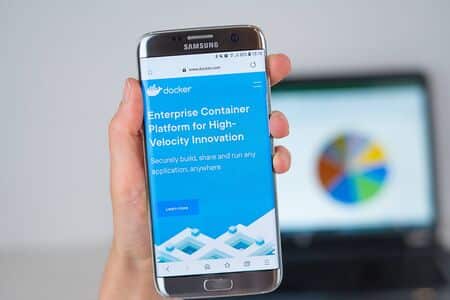
Salut,
Génial pour Docker. une application que j’adore.